MIT-Lizenz
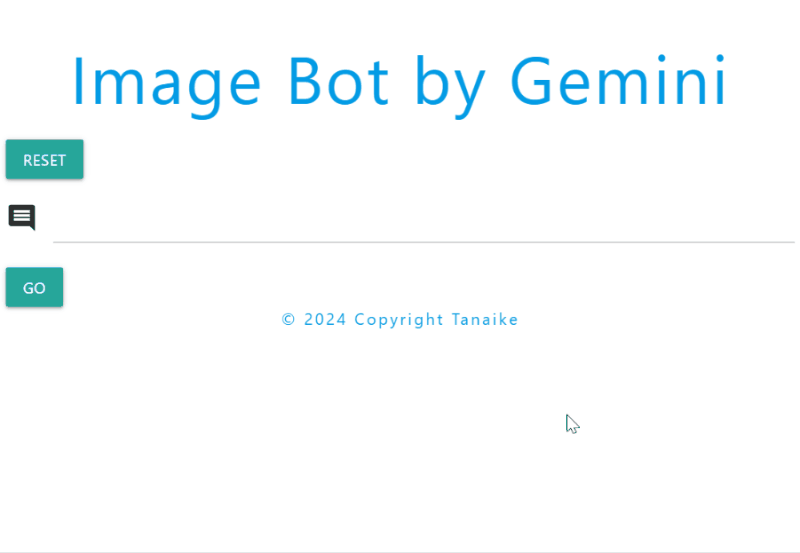
Dies ist der Image-Bot, der Gemini mit Google Apps Script und Google Drive verwendet.
Die jüngste Veröffentlichung von Gemini als zugängliche API auf Vertex AI und Google AI Studio ermöglicht es Entwicklern, seine umfangreichen Funktionen in ihre Anwendungen zu integrieren und so Bereiche wie Bildung, Gesundheitswesen und Wirtschaft möglicherweise zu revolutionieren. Durch die Hinzufügung noch leistungsfähigerer Funktionen mit dem kürzlich angekündigten Gemini 1.5 verspricht dieses Tool eine noch größere Wirkung. Ref und Ref Ich glaube, dass Gemini das Potenzial für vielfältige Anwendungen in verschiedenen Bereichen erheblich erweitert. Um sein Potenzial zu demonstrieren, stellt dieser Bericht einen Image-Bot vor, der Gemini mit Google Apps Script und Google Drive verwendet. Dies ist nur ein Beispiel für die vielen überzeugenden Anwendungsfälle, die Entwickler mit Gemini erstellen können.
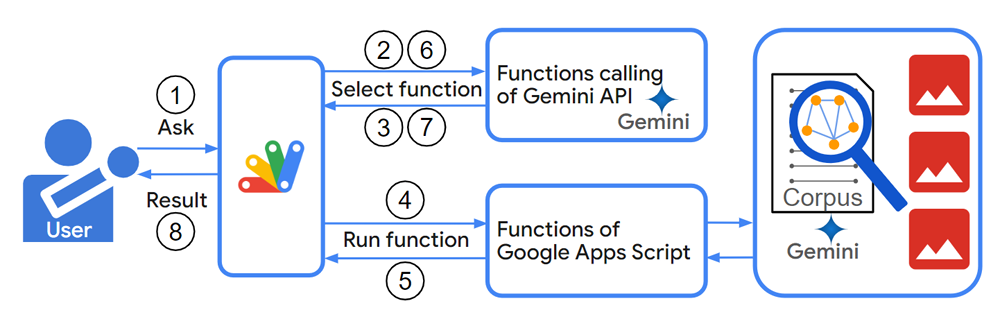
Dieses Bild veranschaulicht den Arbeitsablauf dieses Bild-Bots.
Als Voraussetzung wird davon ausgegangen, dass einige Bilder in einem Ordner Ihres Google Drive abgelegt werden und die Beschreibungen der einzelnen Bilder in einem Korpus abgelegt werden.
Als zusätzliche Information nutzt diese Bild-Bot-Anwendung Funktionsaufrufe mit Gemini, um Bilder effizient zu analysieren und zu verarbeiten. Wie in meinem vorherigen Bericht „Leitfaden zum Funktionsaufruf mit Gemini und Google Apps Script“ beschrieben: https://medium.com/google-cloud/guide-to-function-calling-with-gemini-and-google-apps-script- 0e058d472f45“ ermöglicht dieser Ansatz eine nahtlose Integration der Gemini-Funktionen in die Google Apps Script-Umgebung und ermöglicht so leistungsstarke Bildverarbeitungsfunktionen.
Ich befürchte, dass das Google Apps Script-Projekt in diesem Fall etwas komplex sein könnte. Um das Testen zu vereinfachen, habe ich es als Google Apps Script-Bibliothek vorbereitet. Sie können es direkt in Ihrem eigenen Projekt verwenden oder die Skripte kopieren und in Ihr Google Apps Script-Projekt einfügen, wenn Sie die Bibliothek lieber nicht verwenden möchten.
So verwenden Sie das Beispiel als Bibliothek. Installieren Sie die Bibliothek mit den folgenden Schritten.
Erstellen Sie ein GAS-Projekt.
Installieren Sie diese Bibliothek.
1qdq-ey6H3-HkG0AF4Tp4ZVEAUx-YryHXB5ZPW7oE-BeXN-wH2-b1PT_Q . In diesem Fall können Sie in meinem Repository sehen, wie das geht.
Bitte aktivieren Sie außerdem die Generative Language API in der API-Konsole.
Nach der obigen Einstellung kann das folgende Beispielskript verwendet werden.
Diese Bibliothek verwendet die folgenden zwei Bereiche.
https://www.googleapis.com/auth/script.external_requesthttps://www.googleapis.com/auth/generative-language.retrieverhttps://www.googleapis.com/auth/driveWenn diese Bibliothek installiert wird, werden die oben genannten Bereiche automatisch in Ihrem Google Apps Script-Projekt installiert.
Bitte erstellen Sie einen neuen Ordner in Ihrem Google Drive.
Wenn Sie bereits über einige Bilder verfügen, legen Sie diese bitte in diesem Ordner ab.
Bitte kopieren Sie das folgende Skript und fügen Sie es in den Skripteditor Ihres Google Apps Script-Projekts ein. Und setzen Sie bitte die Ordner-ID Ihres erstellten Ordners in der Funktion init_ auf folderId .
function init_ ( ) {
// Please set the folder ID of the folder including images.
const folderId = "###" ;
const newCorpusName = { name : "corpora/sample-corpus-1" , displayName : "sample corpus 1" } ;
const newDocumentName = { name : ` ${ newCorpusName . name } /documents/sample-document-1` , displayName : "sample document 1" } ;
return { folderId , newCorpusName , newDocumentName } ;
}
// This is a main function. This is used from the library.
const doGet = e => ImageBotApp . main ( { ... e , ... init_ ( ) } ) ;
// This is used for putting the existing images in the folder to the corpus.
function putImageDescriptionsToCorpus ( ) {
const res = ImageBotApp . putImageDescriptionsToCorpus ( init_ ( ) ) ;
console . log ( JSON . stringify ( res . map ( r => JSON . parse ( r . getContentText ( ) ) ) ) ) ;
} Diese Bibliothek wird mit Web-Apps verwendet. Stellen Sie Web-Apps daher bitte wie folgt bereit. Die detaillierten Informationen können dem offiziellen Dokument entnommen werden.
Bitte legen Sie dies mit dem Skripteditor Ihres Google Apps Script-Projekts fest.
https://script.google.com/macros/s/###/exec .Wenn Sie das Google Apps-Skript von Web Apps ändern, ändern Sie bitte die Bereitstellung als neue Version. Dadurch wird das geänderte Skript in Web Apps widergespiegelt. Bitte seien Sie diesbezüglich vorsichtig.
Einzelheiten dazu finden Sie in meinem Bericht „Reploying Web Apps without Changing URL of Web Apps for new IDE“.
Wenn Ihr Ordner Bilder enthält, führen Sie bitte vor dem Fortfahren die Funktion putImageDescriptionsToCorpus aus. Dadurch werden Beschreibungen für Ihre Bilder generiert und dem Korpus hinzugefügt.
Um diese Bibliothek zu verwenden:
Derzeit können Sie nach Beispielbildern suchen und diese hochladen.
MIT
Tanaike
Spenden
v1.0.0 (22. Februar 2024)
SPITZE